Você sabia que pode virar rapidamente Emails do Outlook em tarefas? Se seu chefe está constantemente bombardeando você com novas tarefas por e-mail, fique à vontade para usar esta dica de produtividade. Você pode adicionar essas tarefas à sua lista de tarefas com um único clique.
Como converter e-mails do Outlook em tarefas
Primeiro, conecte-se ao Outlook Live. Em seguida, clique no Ícone de tarefas. Selecione o e-mail que deseja transformar em uma tarefa e arraste-o para o Adicionar como tarefa área.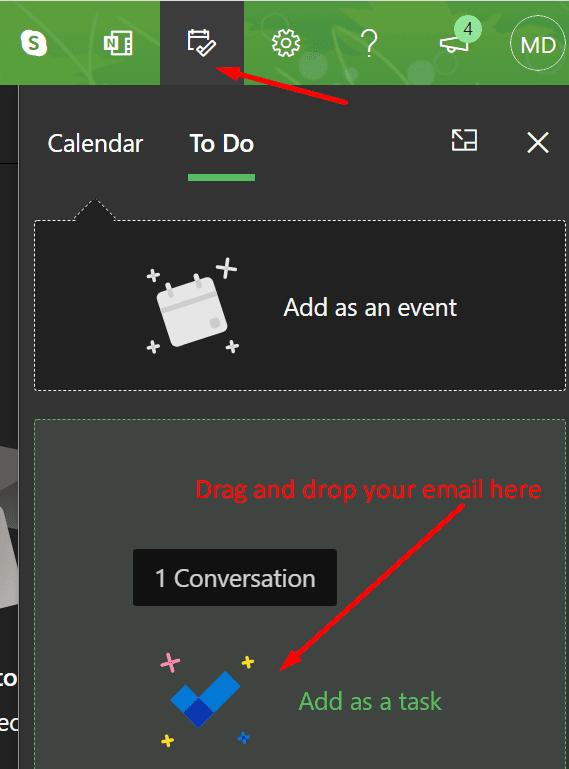
O assunto do e-mail se torna o título de sua tarefa. O corpo do e-mail se torna os detalhes da tarefa. E essa é a beleza deste método. Você não precisa redigitar todo o corpo do e-mail manualmente. O Outlook cuidará disso.
Para adicionar detalhes de tarefas adicionais, clique em Gerenciar todas as tarefas. Esta opção está visível no canto inferior direito da tela. Clique nele para abrir a página To-Do Live.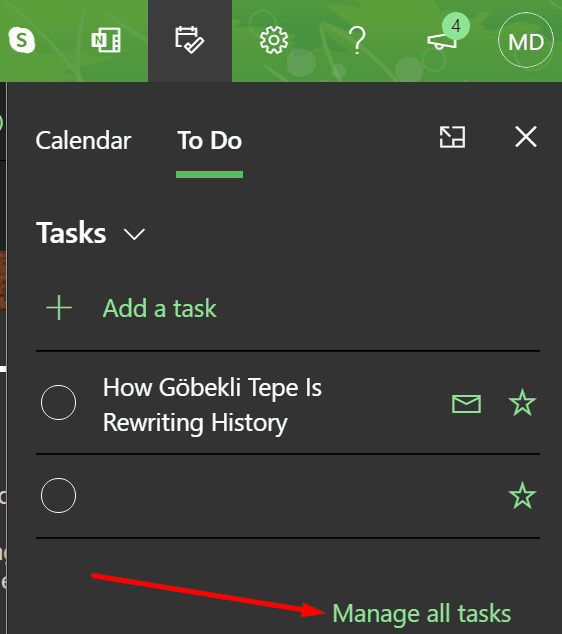
Clique na tarefa para abrir opções adicionais. Você pode adicionar manualmente a data de início e a data de término para essa tarefa. Claro, você também pode limpar os detalhes da tarefa removendo informações não essenciais. Mantenha a descrição curta e simples.
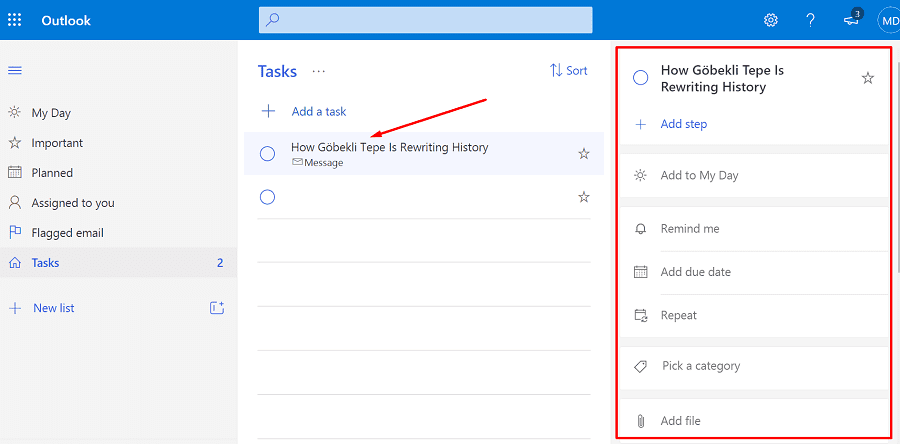
Você também pode listar as etapas que precisa seguir para concluir a tarefa. Ou defina um lembrete para garantir que você cumpra o prazo dessa tarefa. Além disso, você pode escolher uma categoria e adicionar anexos de arquivo relacionados a essa tarefa.
Você sempre pode abrir o e-mail original clicando no Abrir no Outlook link da visualização de detalhes da tarefa.
Como criar tarefas a partir de e-mails sinalizados
Outro método consiste em criar tarefas a partir de emails sinalizados. Se você estiver usando o aplicativo Outlook autônomo, clique no Ícone de tarefas.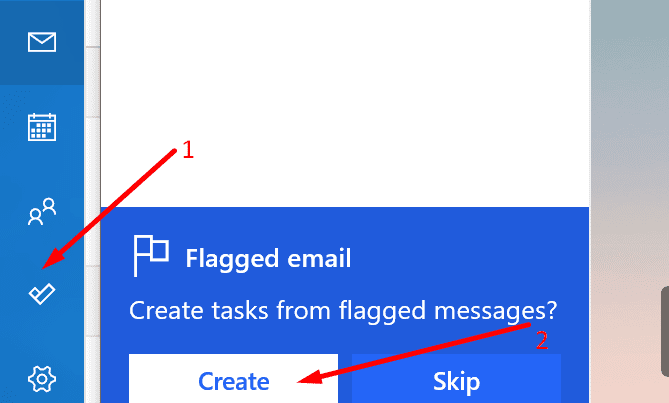
Se você estiver usando o Outlook em seu navegador, vá para o Página de tarefas ao vivo e clique em Email sinalizado (painel esquerdo). O Outlook transformará automaticamente seus e-mails sinalizados em tarefas.
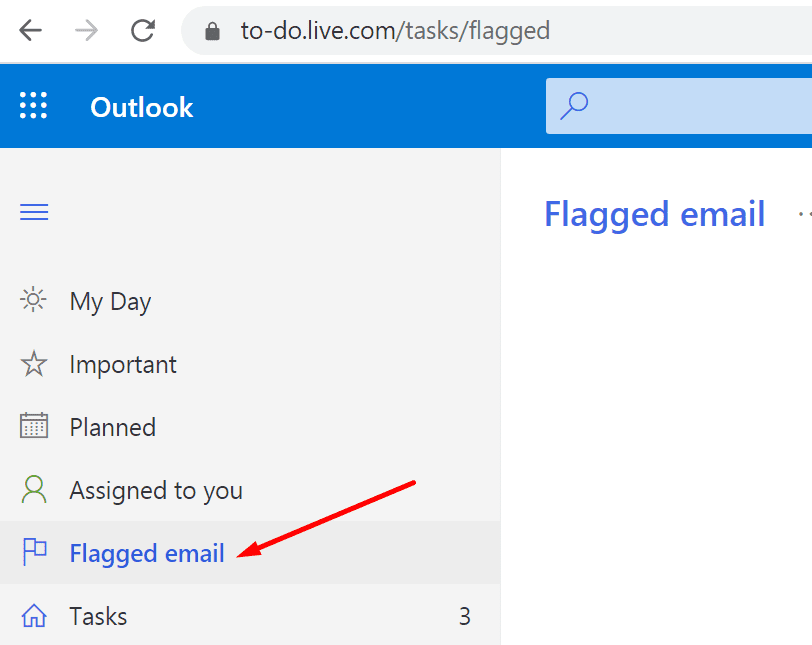
Lembre-se de que você só pode usar essa opção para os e-mails sinalizados nos últimos 30 dias. Além disso, há um número máximo de 100 e-mails sinalizados que você pode transformar em tarefas.